MS 워드 표 간격 행 높이, 열 너비 동일하게 설정 방법
워드 문서 작성 시 표를 삽입하는 경우가 많이 있습니다. 표의 셀 내용을 채우다 보면 열 너비와 행 높이가 많이 변경이 발생합니다. 마우스를 이용하여 조절할 수 있지만 정확하게 원하는 위치로 맞추기는 힘듭니다. 아무래도 열 너비와 행 높이를 동일하게 설정하면 문서가 훨씬 깔끔하게 보입니다.
그럼 표 셀에서 열 너비와 행 높이를 동일하게 설정하는 방법에 대해서 알아보죠.
◎ 포스트 기준 – Microsoft 365 앱
셀의 행 높이와 열 너비를 같게 설정 방법
▼ 사용 예제
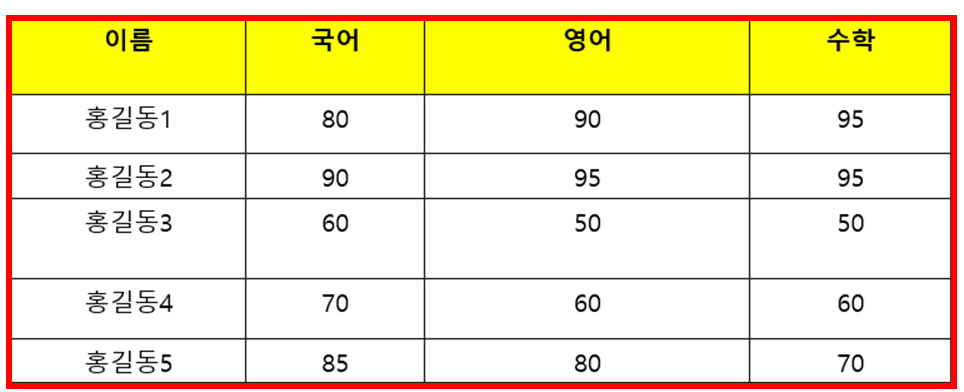
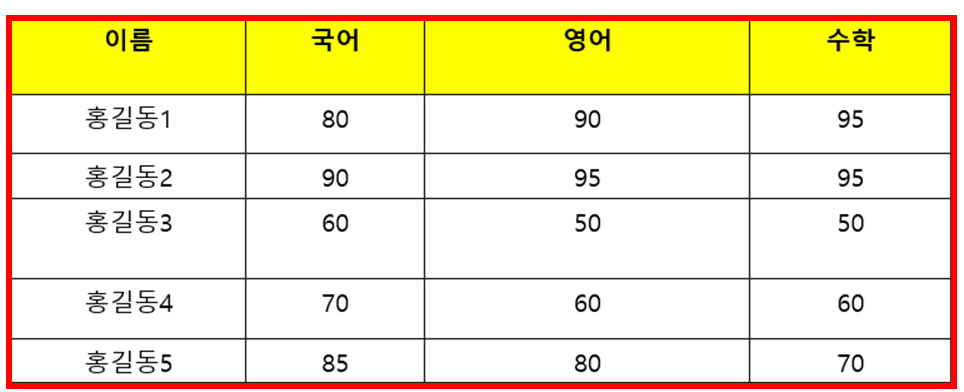
1. 표 셀에 마우스 커서를 이동합니다.
2. [레이아웃] 탭 → [셀 크기] 그룹에서 “행 높이를 같게”와 “열 너비를 같게” 버튼을 클릭합니다.
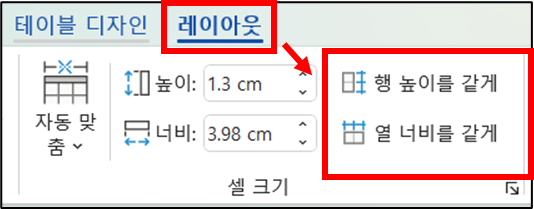
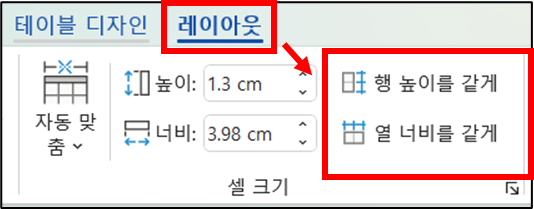
▼ 셀 너비와 행 높이가 동일하게 적용
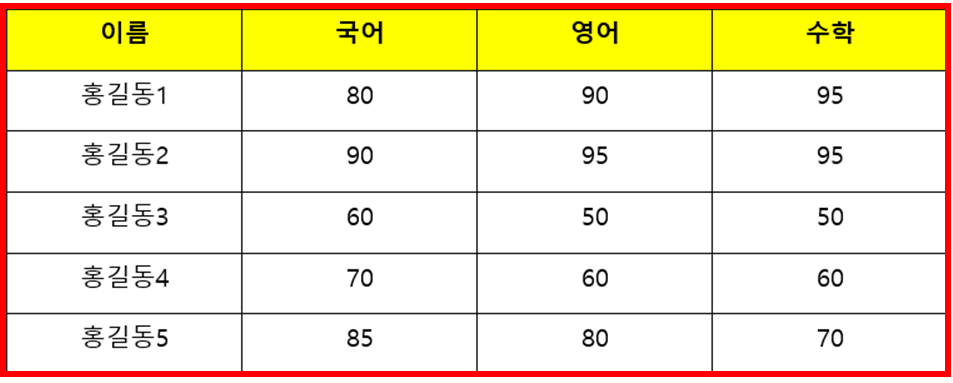
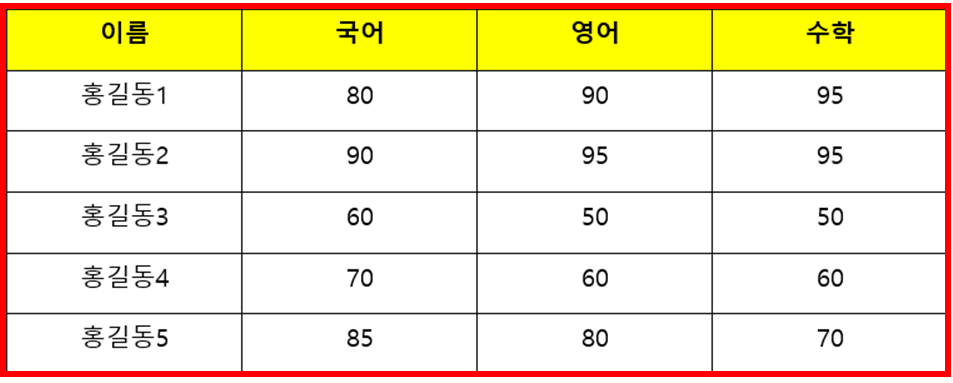
이 글이 도움이 되셨다면 공유를 부탁 드립니다. 다음 글에서 뵙겠습니다!
관련 이전 게시글
파워포인트 표 간격 행 높이, 열 너비 동일하게 설정 방법




